Der Windows Update Fehler 0x8007054F verhindert das Installieren von ausstehenden Windows Updates. Laut Microsoft Informationen kann es unterschiedliche Gründe für das Auftreten dieses Updatesproblems geben. Wir zeigen Euch in diesem Beitrag einige Lösungsmöglichkeiten zu diesem Updatefehler auf.
Echtzeitschutz des Virescanners verursacht 0x8007054F
Es kann vorkommen, dass der Windows-Sicherheit Echtzeitschutz Probleme beim Windows Update verursacht. Der Windows-Sicherheit Echtzeitschutz kann in Konflikt mit bestimmten Windows Update-Prozessen geraten, die für das Herunterladen und Installieren von Updates verantwortlich sind. Dies kann zu Fehlern führen, die das Update-Verfahren behindern.
Der Echtzeitschutz kann bestimmte Dateizugriffe blockieren, die von Windows Update benötigt werden, um die aktualisierten Dateien herunterzuladen oder zu installieren. Wenn der Echtzeitschutz eine Datei fälschlicherweise als schädlich einstuft, kann dies zu Update-Fehlern führen.
Aus diesem Grund solltet Ihr den Echtzeitschutz von Windows Sicherheit bzw. dem Windows Defender kurzzeitig ausschalten. Dazu führt Ihr folgende Schritte durch
- Start-Menü
- Windows-Sicherheit im Suchfeld eingeben
- Windows-Sicherheits App starten
- Viren- und Bedrohungsschutz
- Einstellungen für Viren- und Bedrohungsschutz (Einstellungen verwalten)
- Echtzeitschutz ausschalten
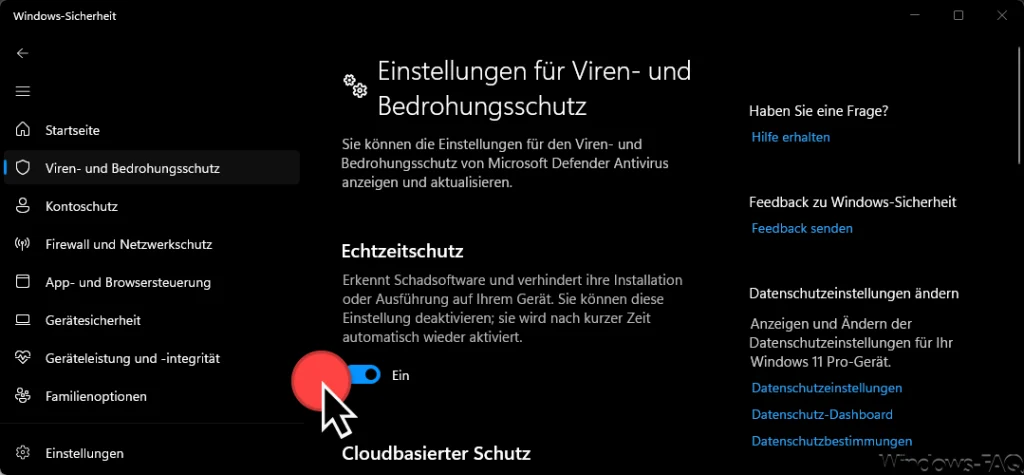
Sobald der Echtzeitschutz deaktiviert ist, solltet Ihr prüfen, ob der Windows Update Fehler 0x8007054F weiterhin auftritt. Bitte am Ende des Vorganges nicht vergessen, den Echtzeitschutz wieder zu aktivieren.
Temporäre Updatedateien löschen
Windows speichert die Updatedateien, die Ihr über Windows Update abruft, im Verzeichnis „C:\Windows\SoftwareDistribution„. Dieses Verzeichnis beinhaltet zahlreiche Verzeichnisse, die ebenfalls mit Updateinformationen gefüllt sind. Sollte Windows dieses Verzeichnis nicht mehr finden, so baut es dieses Verzeichnis incl. der gesamten Verzeichnisstruktur neu auf. Beim nächsten Abruf von Windows Updates werden die Updatedateien dann komplett neu heruntergeladen und somit kann es zu keinen Inkonsistenzen der Updatedateien kommen. Leider lässt sich das Software Distribution Verzeichnis nur dann löschen, wenn bestimmte Windows Dienste vorher beendet werden. Mit diesen Befehlen könnt Ihr dies aber recht einfach durchführen.
net stop bits & net stop wuauserv & net stop appidsvc & net stop cryptsvc
Ren %systemroot%\SoftwareDistribution SoftwareDistribution.alt
Ren %systemroot%\System32\catroot2 catroot2.alt
net start bits & net start wuauserv & net start appidsvc & net start cryptsvcIn einer CMD Konsole (Eingabeaufforderung) oder im Windows Terminal sieht dies dann wie folgt aus.
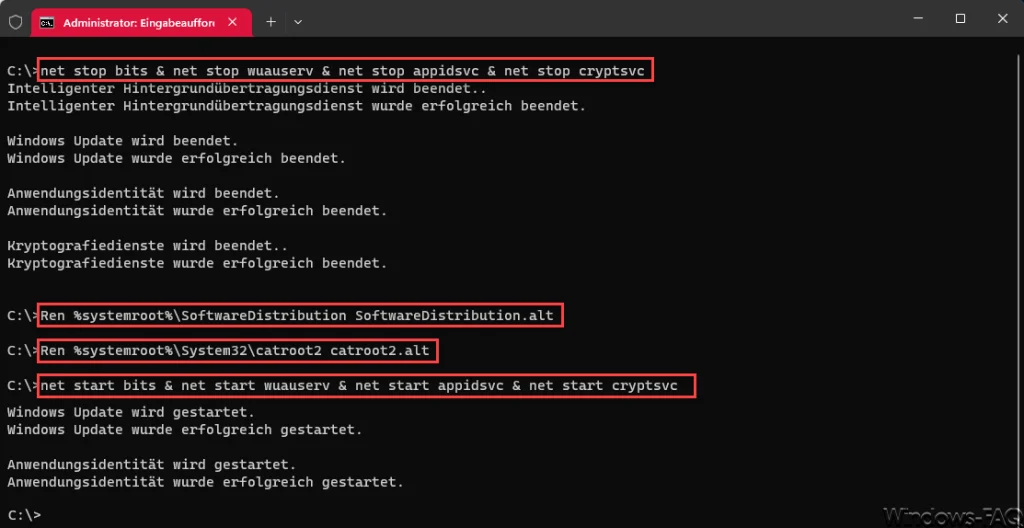
Nachdem die Dienste gestoppt wurden, werden die Verzeichnisse SoftwareDistribution und Catroot2 gelöscht oder umbenannt und anschließend die Dienste wieder gestartet. Nun solltet Ihr prüfen, ob beim nächsten Windows Abruf der Windows Update Fehlercode 0x8007054F erneut auftritt.
Windows Ressourcenüberprüfung durchführen
Eine weitere Möglichkeit besteht darin, eine Windows Ressourcenüberprüfung durchzuführen. Dies funktioniert ebenfalls relativ einfach, indem Ihr den folgenden Befehl in einer Eingabeaufforderung (CMD) oder im Windows Terminal mit Administrator Rechten aufruft.
Der Vorgang der Ressourcenüberprüfung kann durchaus einige Minuten dauern.
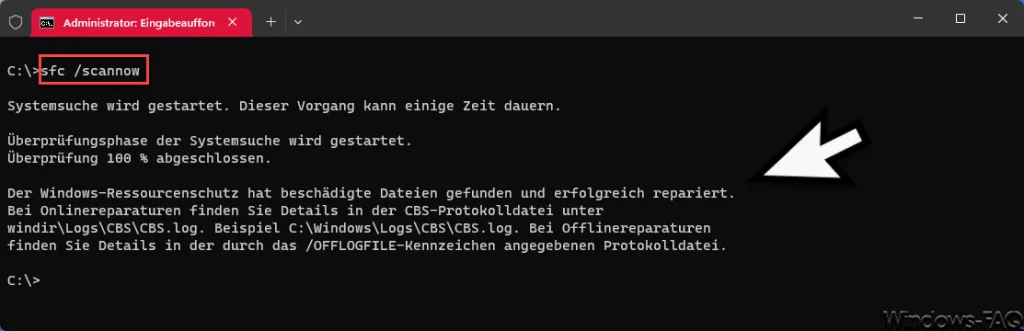
Der Befehl „sfc /scannow“ ist eine Abkürzung für System File Checker (SFC) und ist ein Windows-Dienstprogramm, das in allen Versionen des Betriebssystems verfügbar ist. Es dient dazu, beschädigte oder fehlende Systemdateien zu erkennen und wiederherzustellen.
Der System File Checker beginnt mit der Überprüfung der Integrität der Systemdateien, indem er deren Hash-Werte mit den in der Windows-Dateirepository gespeicherten Werten vergleicht. Diese Repository enthält die Originalversionen der Systemdateien. Wenn der System File Checker feststellt, dass eine Systemdatei beschädigt, fehlerhaft oder durch eine nicht autorisierte Version ersetzt wurde, versucht er, die Datei mit der korrekten Version aus dem Windows-Dateirepository zu reparieren. Wenn die korrekte Version einer beschädigten oder fehlenden Datei gefunden wird, ersetzt der System File Checker automatisch die fehlerhafte Datei durch die richtige Version.
Ihr könnt diese Aktion durchaus nach einem Windows Neustart erneut ausführen. Sollten keine Fehler durch die Ressourcenüberprüfung mehr festgestellt werden, so sollte der Windows Update Fehler 0x8007054F nun ebenfalls beseitigt sein.
– Die Anweisung 0x.. verwies auf Arbeitsspeicher bei 0x..
– Windows Fehler 0x800700AA
– Windows Fehler 0x800706be
– Windows Update Fehler 6BA
– Windows Update Fehler 0x800f0986
– Windows Fehler 0x8024001d
– Windows Update Code 8024A000
– Error 0xc00000e9 – An unexpected I/O error has occured
– Windows Update hängt

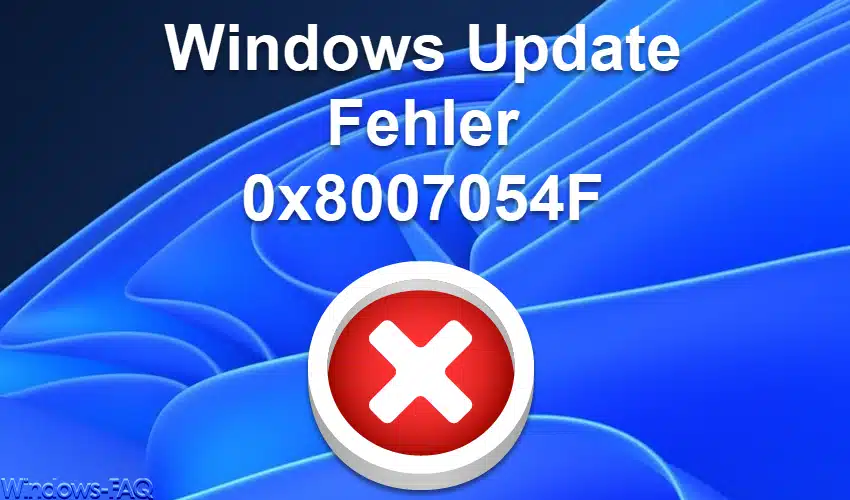




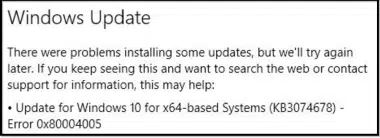













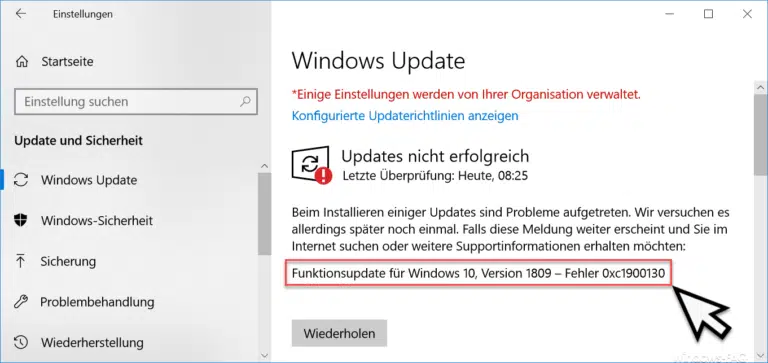






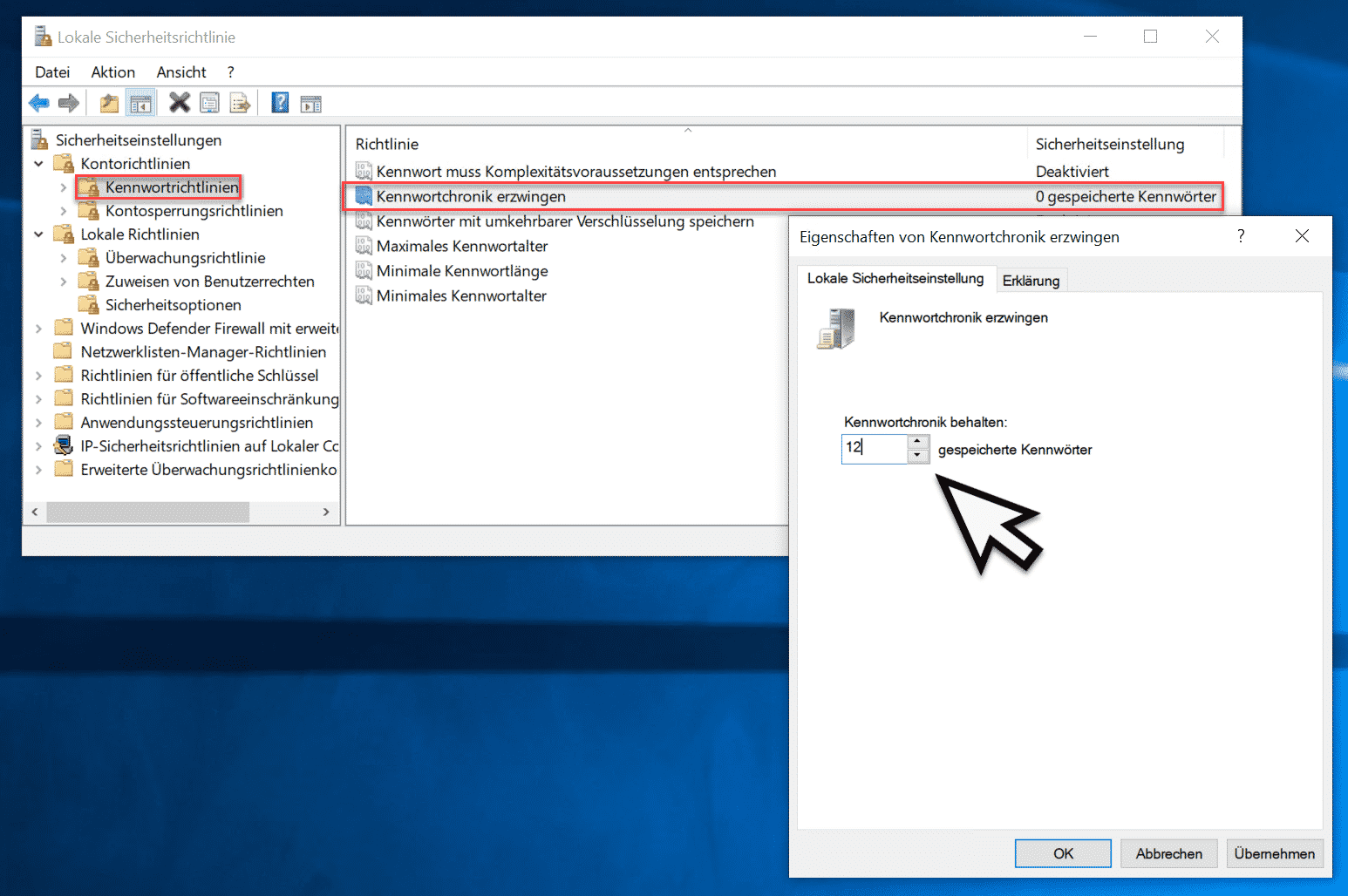
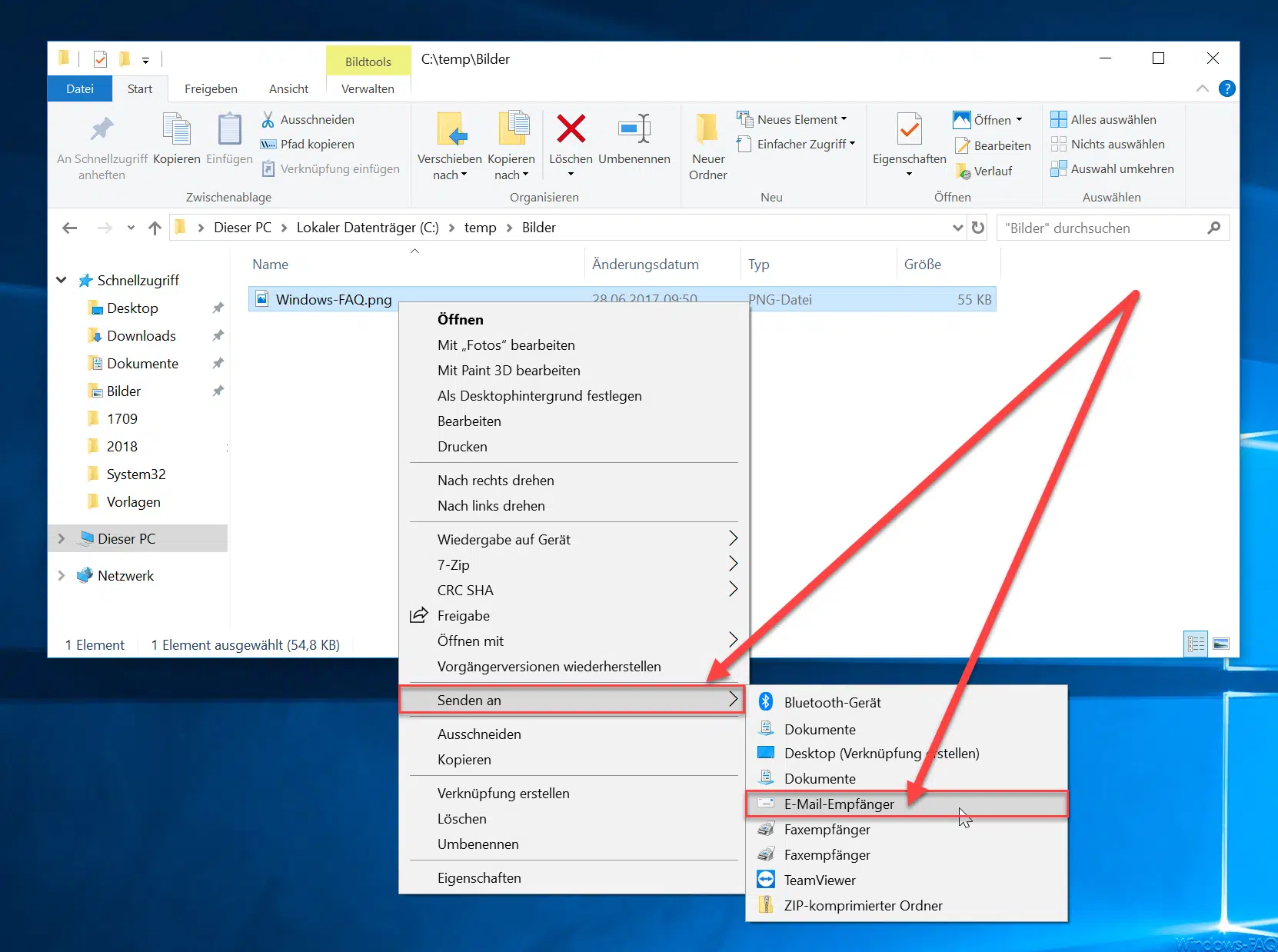

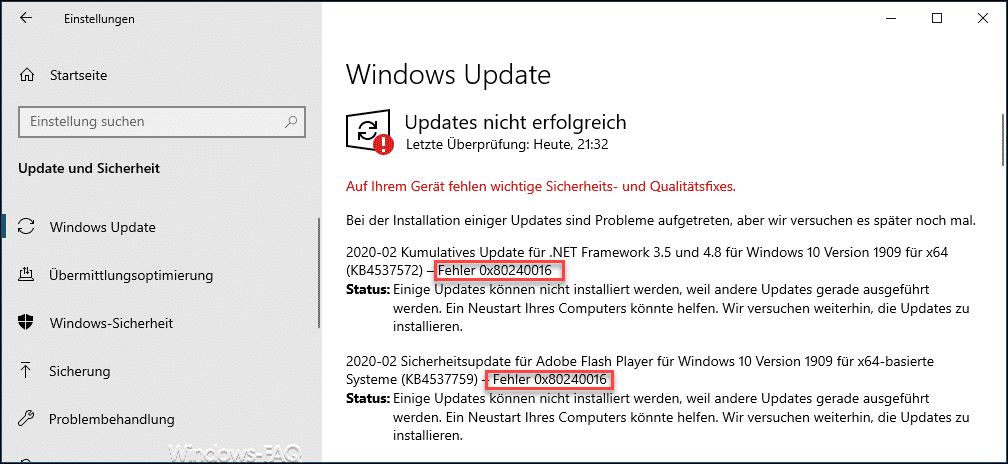




Neueste Kommentare